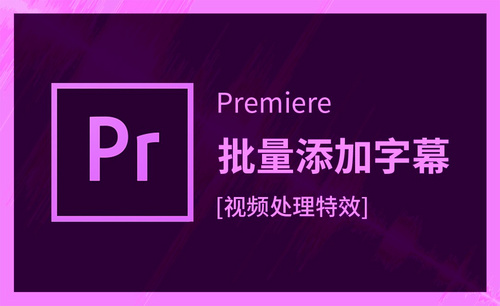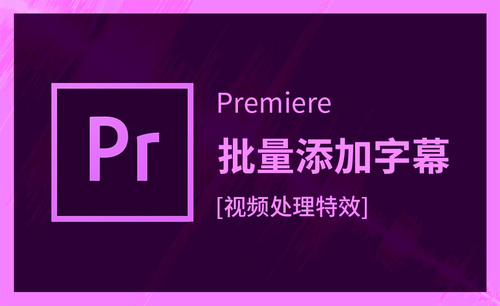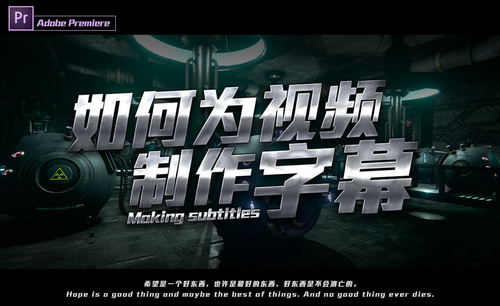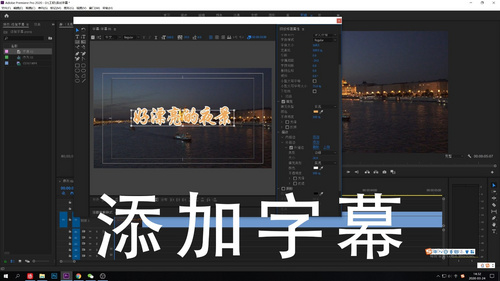pr怎么添加字幕
发布时间:2021年05月28日 16:38
我们都知道使用pr添加字幕是常见的操作之一,因为不管是小视频还是vlog都是需要加上字幕的,加上字幕才可以清晰的看到视频所表达的内容,或者在不方便开声音的场合下,也可以通过字幕来观看视频。那么近期有的小伙伴们问我pr怎么添加字幕,下面小编就来给大家分享具体的添加方法,一起学习吧!
1.首先,我们打开pr,将素材拖进时间轴,接着在项目窗口单击鼠标右键,点击【新建项目】,选择【字幕】。
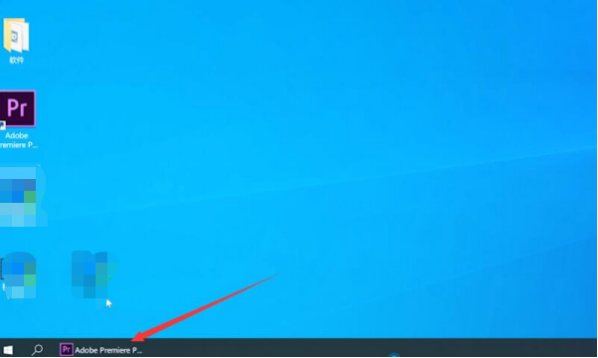
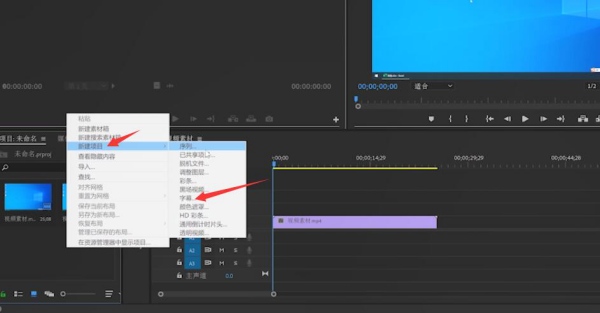
2.然后,我们字幕标准选项中选择【开放式字幕】,双击新建好的字幕,再点击【确定】按钮,在编辑框内输入字幕内容。
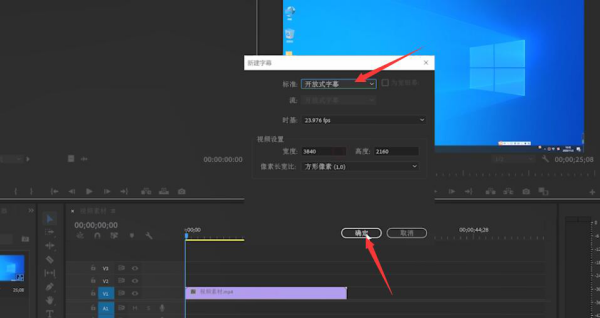
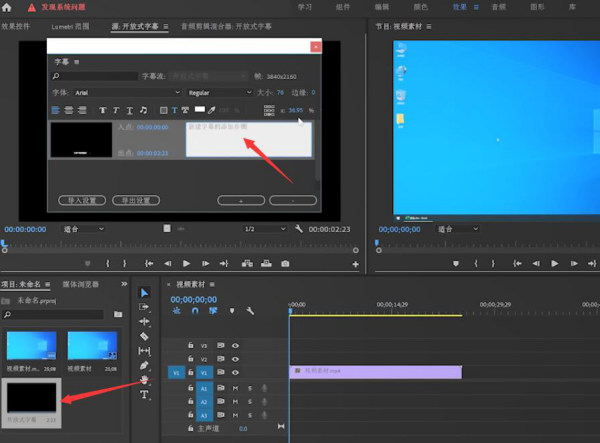
3.最后,我们将编辑好的字幕放入视频素材上方的轨道中即可。
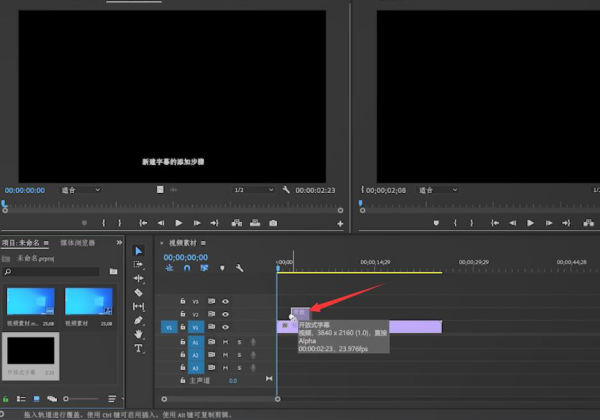
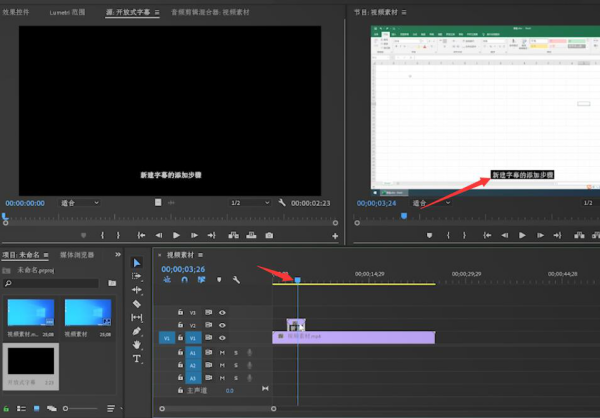
pr怎么添加字幕的方法上方的3步就分享给大家了,是不是很简单呢?虽然添加方法简单,但是也需要大家动手操作,因为自己动手操作可以掌握的更熟练。大家可以随便往PR里边导入一个视频,尝试加一下字幕,好记性不如烂笔头,动手操作起来吧!加字幕这个操作很常见,希望大家以后在工作中遇到也可以轻松的完成。最后,希望以上操作步骤可以帮助到大家!
本篇文章使用以下硬件型号:联想小新Air15;系统版本:win10;软件版本:PR CC 2020。